Как убрать рамки в "Ворде" вокруг текста и вокруг страницы?
Microsoft Word – это самый популярный текстовый редактор, существующий сегодня. Им пользуются миллионы людей, и именно он сочетает в себе огромные возможности, удобный дизайн и небольшую нагрузку на компьютер. И на первом пункте многим приходится зачастую останавливаться, так как возможностей у программы имеется так много, что не всегда получается понять, что именно вам нужно сделать. Например, люди часто сталкиваются с проблемой рамок, а именно с непониманием того, как убрать рамки в «Ворде». Так что эта статья будет посвящена данной теме. Вы сможете узнать, как убрать рамки в «Ворде» и вокруг конкретного отрывка из текста, и вокруг целой страницы.
Что необходимо сделать?
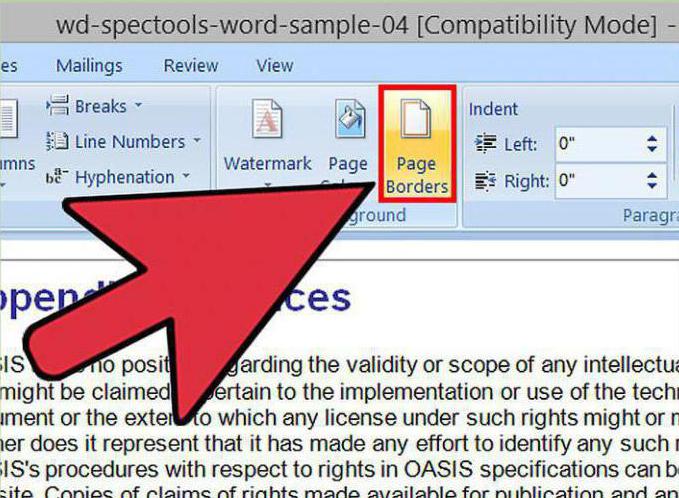
Итак, вы столкнулись с проблемой того, что не можете понять, как убрать рамки в «Ворде». Например, вы скачали файл, который вас интересовал, а в нем некоторые слова и даже предложения обведены рамкой. Или же каждая страница документа также содержит собственную рамку. Как от этого избавиться? Оказывается, все довольно просто. В первую очередь вам необходимо определиться с тем, куда именно вам нужно смотреть. Независимо от версии «Ворда», необходимый вам раздел будет называться «Границы и заливка». Если вы пользуетесь последней, наиболее актуальной версией текстового редактора, то вам необходимо перейти на вкладку под названием «Главная», а там выбрать раздел «Абзац», в котором и расположена кнопка под названием «Границы и заливка».
Однако далеко не каждый человек пользуется последней версией данного текстового редактора. Как убрать рамки в «Ворде» других версий? Если у вас установлена версия 2007 года, то вам необходимо найти вкладку «Разметка страницы», а там перейти в раздел «Фон страницы», где и будет нужная вам кнопка «Границы страниц». Ну а в самой старой версии 2003 года вас должна интересовать вкладка «Формат», на которой вы и найдете раздел «Границы и заливка».
Что ж, теперь вы знаете, куда вам нужно смотреть, однако это еще далеко не все. Ведь вам необходимо понять, как именно избавиться от надоедливой рамки.
Рамки вокруг текста
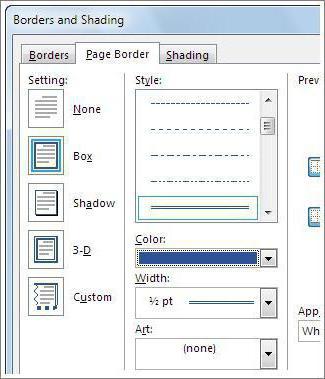
Во-первых, нужно понять, как убрать рамку вокруг текста в «Ворде». Когда вы зайдете в обозначенный выше раздел, к которому путь был расписан в предыдущем пункте, вам нужно обратить внимание на вкладку «Граница». Здесь имеется довольно много разнообразных настроек, касающихся рамок вокруг текста. Однако вас интересует только один пункт, который называется «Тип». Здесь вы можете выбрать тип этой самой рамки, и один из них имеет короткое и четкое название: «Нет». Если вы выберете этот тип и сохраните изменения, то рамка вокруг текста исчезнет.
Рамки вокруг страницы
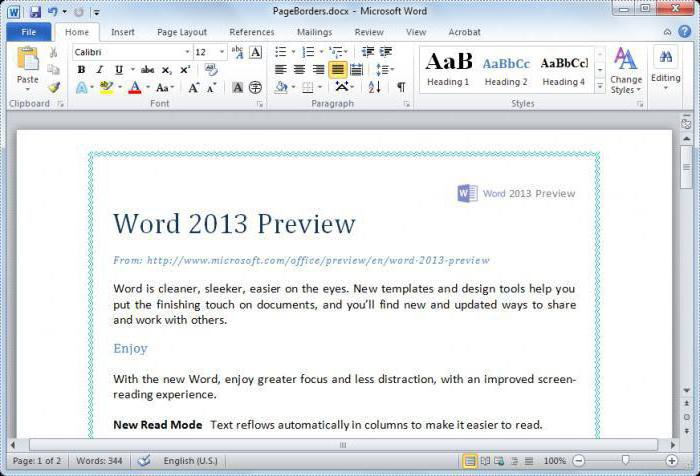
Если вы хотите узнать, как в «Ворде» убрать рамку на странице, то вам необходимо действовать точно по такому же принципу. Но только в данном случае не останавливайтесь на вкладке «Граница», двигайтесь дальше, то есть на вкладку «Страница». Здесь все выглядит точно так же, как и на предыдущей вкладке, так что ваши действия должны быть соответственными. Только на этот раз, когда вы выберете пункт «Нет», отсутствие границ будет применено не к выбранному вами тексту, а к целой странице документа.
Похожие статьи
- Как убрать колонтитулы: инструкция по применению
- Как выделить весь текст? Выделение текста с помощью курсора и контекстного меню
- Как убрать черные полосы по бокам экрана: три способа решения проблемы
- О том, как сделать рамку в «Ворде», напечатать брошюру, и других полезных функциях
- Делаем зеркальное отражение фотографий и текста
- Как автоматически сделать содержание в «Ворде» 2010 года: подробная инструкция
- Как перевернуть страницу в "Ворде", или Помогаем с курсовой
